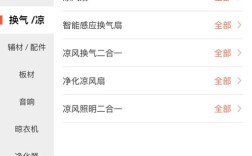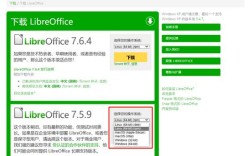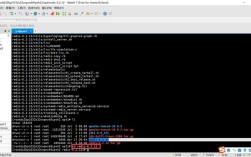音乐下载到U盘的步骤如下:
1、准备工作:确保你的电脑已经连接到互联网,将U盘插入电脑的USB端口,电脑会自动识别U盘并为其分配一个盘符(如:E盘、F盘等)。
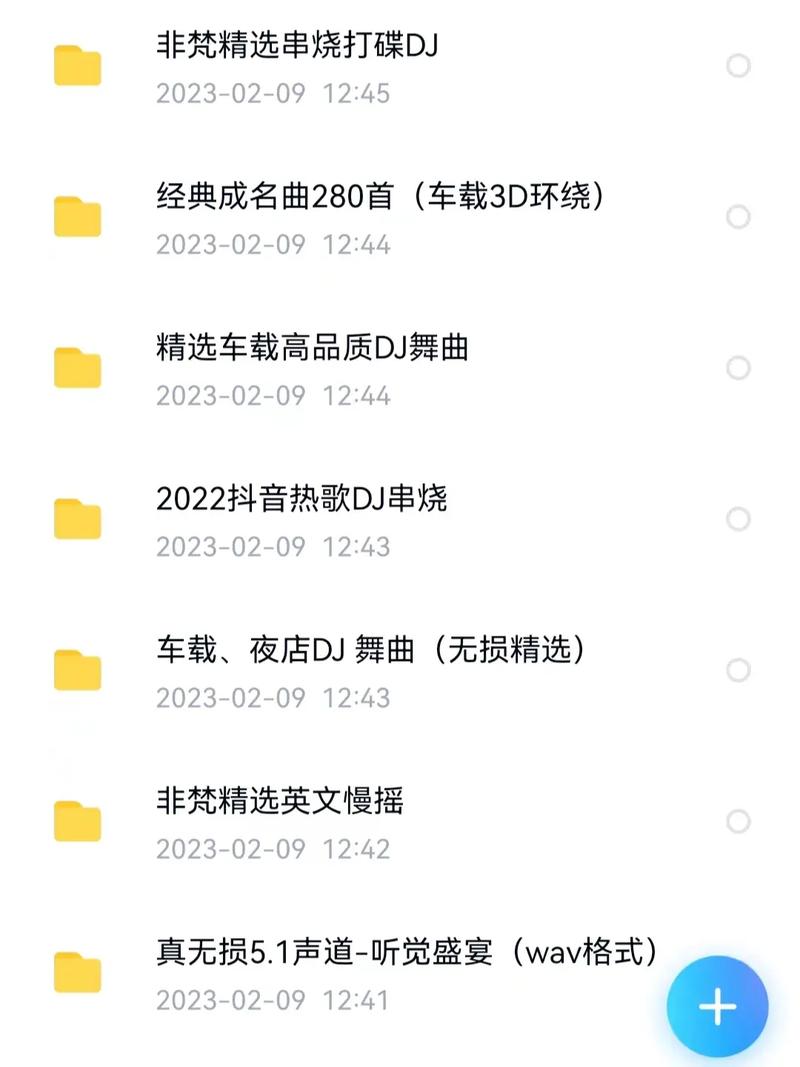
2、选择音乐播放器:在电脑上打开一个音乐播放器,如QQ音乐、网易云音乐、酷狗音乐等,这些音乐播放器通常都提供丰富的音乐资源和便捷的下载功能。
3、搜索并试听音乐:在音乐播放器的搜索框中输入你想要下载的歌曲名称或歌手名,点击搜索按钮,在搜索结果中找到你喜欢的音乐,可以先进行试听,确认是你想要的版本。
4、下载音乐:在音乐播放器中,找到想要下载的音乐,通常会有一个“下载”按钮,点击该按钮,会弹出一个下载窗口或选项,你可以选择音乐的音质(如标准音质、高音质等)以及下载目录。
5、设置下载目录:在下载窗口中,找到“下载目录”或“保存位置”选项,点击旁边的文件夹图标或浏览按钮,选择你的U盘作为下载目录,确保选择了正确的U盘盘符,并记住你选择的文件夹路径。
6、开始下载:设置好下载目录后,点击“下载”或“确定”按钮,音乐播放器就会开始将音乐下载到你指定的U盘中,下载过程中,你可以查看下载进度,等待下载完成。
7、检查下载结果:下载完成后,打开U盘所在的文件夹,检查是否成功下载了你想要的音乐,如果一切正常,你应该能在U盘中看到刚刚下载的音乐文件。
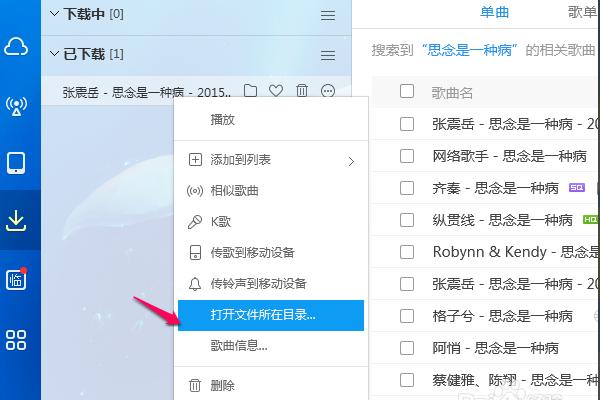
8、安全移除U盘:在完成音乐下载并检查无误后,不要直接拔出U盘,而是应该在电脑桌面的右下角找到U盘图标,右键点击它,并选择“安全弹出”或“安全移除硬件”选项,这样可以确保U盘中的数据不会因突然拔出而损坏。
9、注意事项:
请确保你下载的音乐不侵犯版权,遵守相关法律法规。
在下载过程中,注意观察下载进度和提示信息,以便及时发现并解决问题。
如果遇到无法下载或下载失败的情况,可以尝试更换其他音乐播放器或网络环境,或者联系音乐平台的客服寻求帮助。
下面是一个示例表格,归纳了上述步骤:
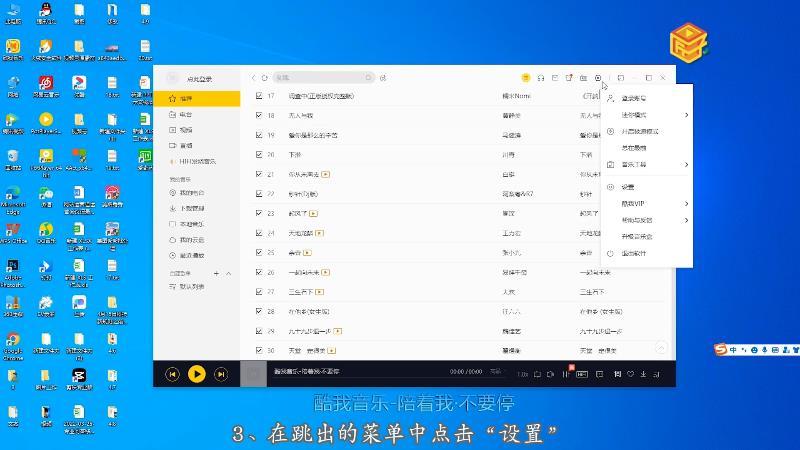
| 步骤 | 描述 |
| | |
| 1 | 连接U盘至电脑并确保电脑识别U盘 | |
| 2 | 打开音乐播放器并登录账户(如需) | |
| 3 | 搜索并试听想要下载的音乐 | |
| 4 | 在音乐播放器中点击“下载”按钮 | |
| 5 | 设置下载目录为U盘 | |
| 6 | 开始下载音乐并等待完成 | |
| 7 | 检查U盘中是否成功下载音乐 | |
| 8 | 安全移除U盘以避免数据损坏 | |
不同音乐播放器的具体操作界面和步骤可能略有不同,但总体流程大同小异,如果你使用的是其他音乐播放器或平台,请参考相应的用户手册或在线帮助文档。
FAQs
1、如何在手机上将音乐下载到U盘?
在手机上将音乐下载到U盘的步骤与在电脑上类似,但需要使用手机支持的文件管理器或专门的应用程序来管理U盘,以下是一般步骤:
确保手机支持OTG(OnTheGo)功能,并购买一根OTG数据线。
将U盘通过OTG数据线连接到手机。
在手机上安装一个支持OTG功能的文件管理器应用。
打开文件管理器,找到U盘并将其挂载。
使用手机上的音乐播放器(如网易云音乐、QQ音乐等)搜索并下载音乐。
在音乐播放器的设置中,找到下载目录选项,将其更改为U盘的路径。
开始下载音乐,下载完成后,音乐文件将自动保存到U盘中。
2、为什么下载的音乐无法在U盘中播放?
下载的音乐无法在U盘中播放可能有以下原因:
U盘文件系统不支持音乐播放器:某些音乐播放器可能不支持特定的文件系统(如NTFS、exFAT等),尝试将U盘格式化为更通用的文件系统(如FAT32),但请注意格式化前备份重要数据。
音乐文件损坏或不完整:下载过程中可能出现中断或其他问题,导致音乐文件损坏或不完整,尝试重新下载音乐文件。
音乐播放器设置问题:检查音乐播放器的设置,确保已正确设置下载目录和播放列表。
U盘容量不足:如果U盘剩余空间不足,可能导致无法写入新文件,清理U盘中不需要的文件以释放空间。
如果以上方法都无法解决问题,建议查阅相关论坛或联系音乐播放器的技术支持团队寻求帮助。